コンパクトデジタルカメラ/Optio I-10
ペンタックスデジタルカメラ Optio I-10 の「よくある質問」とその「回答」をご紹介いたします。
(Qの項目をクリックすると、Aが下に表示されます)
よくある質問 TOP5
- SD(SDHC)メモリーカード容量別の静止画撮影可能枚数、動画撮影時間、音声録音時間はどの位ですか?
- 撮影条件や被写体によって異なりますが、撮影可能枚数、動画撮影時間、録音時間の目安はこちらです。
- 使用するバッテリーは何ですか?また、使用時間はどれくらいですか?
- 充電式リチウムイオンバッテリー D-LI92です。
使用時間の測定結果は以下のとおりです。
静止画撮影枚数 約250枚 CIPA規格に準じた条件で測定 再生時間(スライドショウ) 約300分 当社の測定条件で測定 動画撮影時間 約100分 音声記録時間 約350分 最大充電時間 約150分 注: ※CIPA規格抜粋:画像モニター点灯、ストロボ使用率50%、23℃
※使用環境の温度により上記測定結果と撮影枚数・使用時間が異なる場合があります。
※測定結果であり撮影枚数・使用時間を保証するものではありません。
『CIPA規格とは「カメラ映像機器工業会」で制定された規格です。』
注:充電を行う場合は、周囲の温度が0℃~40℃の範囲内で行ってください。 - 連続撮影での撮影間隔はどのくらいですか?
-
連続撮影モード 約1.01枚/秒(最大8枚まで) 高速連写モード
(記録サイズは【5M】に固定)約2.64枚/秒(最大6枚まで)
約4.35枚/秒(最大6枚まで)【感度3200、または6400選択時】※初期設定における目安です。記録メディアへの書き込み速度、記録サイズ、撮影状況により異なります。
- 手ぶれを軽減する機能はありますか?
- 本製品には2種類の静止画用手ぶれ軽減機能を備えています。
(1)「手ぶれ補正」:
撮影した画像の手ぶれをカメラが自動的に補正します。
※手ぶれ補正の設定をオンにしていても、以下の場合手ぶれ補正は働きません
(2)「高感度」モード:撮影モード 「ベストフレーミング」 「動画」 「花火」 「フレーム合成」 「デジタルワイド」 「パノラマ」 ドライブモード 「セルフタイマー」-「10S」 「連続撮影」 「高速連写」 ストロボ 「発光時」 感度 「1600」時 「3200」時 「6400」時
撮影時の明るさに応じて、カメラの感度を自動的に高感度(ISO6400)まで設定して手ぶれや被写体ぶれなどを軽減して撮影するモードです。ただし、記録サイズは、【5M】固定になります。
※「高感度」モードでは「手ぶれ補正」は働きません。
- リモコン撮影できますか?
- できます。別売りのリモートコントロールをご用意ください。
機能・仕様
- 付属品は何がありますか?
- 付属品は以下のとおりです。
- ストラップ O-ST20
- USBケーブル I-USB7
- AVケーブル I-AVC7
- 充電式リチウムイオンバッテリー D-LI92
- バッテリー充電器 D-BC92
- 充電器用ACコード
- ソフトウェア CD-ROM S-SW102
- 使用説明書
- 簡単ガイド
- 保証書
※カメラケース、SD(SDHC)メモリーカードは付属しておりません。必要に応じてご購入ください。
- 別売りアクセサリーはどんなものがありますか?
- 別売りアクセサリーは以下のものをご用意しています。
- ストラップ O-ST8
- ストラップ O-ST20【☆】
- ストラップ O-ST24
- ストラップ O-ST81
- カメラケース O-CC81
- カメラケース O-CC102
- リモートコントロールE
- リモートコントロールF
- USBケーブル I-USB7【☆】
- AVケーブル I-AVC7【☆】
- 充電式リチウムイオンバッテリー D-LI92 【☆】
- バッテリー充電器キット K-BC92J [バッテリー充電器 D-BC92【☆】、ACコードのセットです]
- ACアダプターキット K-AC92J [ACアダプター D-AC64、DCカプラーD-DC92、ACコードのセットです]
※【☆】の製品は、同梱品と同じものです。
※写真などはこちらをご覧ください。 - 三脚は取り付けられますか?
- 取り付けられます。カメラ底面に取り付け穴があります。
- 録音マイクはどこにありますか?外部マイクは取り付けられますか?
- カメラの上部、シャッターボタン側にあります。外部マイクは取り付けられません。
- 画像モニターの大きさ、ドット数は?
- 2.7型ワイド 約23万ドットLCDです。
- 防水ケースの発売予定はありますか?
- 発売予定はありません。
記録媒体
- 記録媒体は何ですか?
- 内蔵メモリー(約26.7MB)、SDメモリーカード、SDHCメモリーカード、Eye-Fiカードです。
- Eye-Fiカードとはなんですか?
- Eye-Fiカードとは、無線LAN内蔵メモリーカードのことです。
カメラにセットすると、画像を無線LAN経由で自動的にパソコンなどに転送することができます。
Optio I-10は、Eye-Fiカードに対応しています。カメラの設定にEye-Fiカードを利用しての通信の開始・停止を選択できます。
※ご利用に際しては、インターネット環境および関連機器が必要となります。
- SD(SDHC)メモリーカードは付属していますか?
- 付属していません。必要に応じてご用意ください。
※内蔵メモリーでは、初期設定 記録サイズ:【12M】で約11枚の撮影ができます。
- 動作確認済みのSD(SDHC)メモリーカードは何がありますか?
- 下記メーカーのSD(SDHC)メモリーカードは動作確認をしています。
・パナソニック製
・東 芝 製
・サンディスク製
○SDメモリーカード容量:512MB、1GB、2GB
○SDHCメモリーカード容量:4GB、8GB、16GB、32GB
・アイファイジャパン製
○SDメモリーカード容量:2GB [Eye-Fi Share]、[Eye-Fi Home]、[Eye-Fi Explore]
2009年12月現在
※動画撮影の場合、Class 6以上のSD(SDHC)メモリーカードをお使いください。こちらを使用することで、途中で止まることなく撮影できます。
※静止画撮影の場合、Class 6以上のSD(SDHC)メモリーカードをお使いいただいても、連写撮影をする際(静止画)、カードの性能の違いによって、明らかな向上は望めませんが、出来るだけ書き込みスピードの速いものをお使いください。
※「動作確認」とは弊社が動作の確認を行い、お客様への便宜を図っているもので弊社がお客様に保証をするものではありません。 メモ:6MB/s(48Mbps)以上の転送速度を保証するSD(SDHC)メモリーカードに「Class 6」と表記がされます。 - SD(SDHC)メモリーカードを使う上で最初に行うことはありますか?
-
・未使用のメモリーカードは、必ずOptio I-10でフォーマットしてからご使用ください。
・パソコンや他のカメラなどで使用していたメモリーカードは、必ずOptio I-10でフォーマットを行ってからご使用ください。※フォーマットするとメモリーカード内のすべてのデータが消去されますのでご注意ください。
※新しいEye-Fi カードをはじめて使用するときは、カードをフォーマットする前にカード内のEye-Fi Managerのインストールファイルをパソコンにコピーしてからフォーマットしてください。 - Micro SD(SDHC)メモリーカードは使用できますか?
- アダプターを介して接続するメモリーカードの動作保証はいたしかねます。SD(SDHC)メモリーカードをご使用ください。
- SD(SDHC)メモリーカード容量別の静止画撮影可能枚数、動画撮影時間、音声録音時間はどの位ですか?
- 撮影条件や被写体によって異なりますが、撮影可能枚数、動画撮影時間、録音時間の目安はこちらです。
- SD(SDHC)メモリーカードの使用上の注意点は?
- ・SD(SDHC)メモリーカードを曲げないでください。
・SD(SDHC)メモリーカードに強い衝撃を与えないでください。
・SD(SDHC)メモリーカードを水に濡らさないでください。
・SD(SDHC)メモリーカードを高温の場所に放置しないでください。
・データ記録中にSD(SDHC)メモリーカードをカメラから取り出さないでください。
・画像・音声の再生中にSD(SDHC)メモリーカードをカメラから取り出さないでください。
・USBケーブルでパソコンと接続中にはSD(SDHC)メモリーカードをカメラから取り出さないでください。
・静電気や電気ノイズの発生しやすい場所での使用や保管は避けてください。
・長期間使用しない場合、保存していたデータが読み出せなくなることがあります。
・データ記録中はカメラの電源を切ったりしないでください。
・USBケーブルでパソコンと接続中にはカメラの電源は切らないでください。※保存していたデータの破損やSD(SDHC)メモリーカードの破損の原因になります。
※必要なデータは定期的にバックアップを取ることをおすすめします。
※データの破損や損失があった場合、弊社サービスでは、データの復帰/補修や、保存等は行っておりません。
バッテリー・電源関連
- 使用するバッテリーは何ですか?また、使用時間はどれくらいですか?
- 充電式リチウムイオンバッテリー D-LI92です。
使用時間の測定結果は以下のとおりです。
静止画撮影枚数 約250枚 CIPA規格に準じた条件で測定 再生時間(スライドショウ) 約300分 当社の測定条件で測定 動画撮影時間 約100分 音声記録時間 約350分 最大充電時間 約150分 注: ※CIPA規格抜粋:画像モニター点灯、ストロボ使用率50%、23℃
※使用環境の温度により上記測定結果と撮影枚数・使用時間が異なる場合があります。
※測定結果であり撮影枚数・使用時間を保証するものではありません。
『CIPA規格とは「カメラ映像機器工業会」で制定された規格です。』
注:充電を行う場合は、周囲の温度が0℃~40℃の範囲内で行ってください。 - ACアダプターはありますか?
- あります。ACアダプターキット K-AC92Jです。
※ACアダプターでカメラ内のバッテリーを充電することはできません。
- バッテリーを取り出した時、設定された日付はどのくらい保持しますか?
- カメラに充電済みの新しいバッテリーをセットして電源がOFF状態で24時間以上経過した後にバッテリーを取り出した場合で、最大で約24時間位の保持が可能です。その際、内蔵時計も機能しています。
※測定結果であり保持時間を保証するものではありません。
撮影・再生関連
- 起動時間は何秒ですか?
- 起動時間は約1.7秒です。 この起動時間はPモード、内蔵ストロボ発光禁止、起動画面無し、起動音なしの状態で、電源ONから撮影可能な状態になるまでの時間です。
- レリーズタイムラグはどのくらいですか?
- レリーズタイムラグは約0.04秒です。 このレリーズタイムラグはストロボ発光禁止、フォーカスロックの状態で、全押しから撮影画像取り込み開始までの時間です。
- 連続撮影での撮影間隔はどのくらいですか?
-
連続撮影モード 約1.01枚/秒(最大8枚まで) 高速連写モード
(記録サイズは【5M】に固定)約2.64枚/秒(最大6枚まで)
約4.35枚/秒(最大6枚まで)【感度3200、または6400選択時】※初期設定における目安です。記録メディアへの書き込み速度、記録サイズ、撮影状況により異なります。
- 感度設定をオートにするといくつからいくつまで変わるのですか?
- ISOオート設定時はISO80-800の間で自動調整します。
※「高感度」モード時はISO80-6400まで自動調整します。記録サイズは【5M】に固定されます。
※「D-Range設定」-「ハイライト補正」を選択している場合にはISO160-800になります。 - 感度設定を手動で設定できますか?
- 感度設定から「80」、「100」、「200」、「400」、「800」、「1600」、「3200」、「6400」が設定できます。
※感度「3200」、「6400」を選択した場合、記録サイズは【5M】に固定されます。
※「D-Range設定」-「ハイライト補正」を選択している場合には、ISO「80」、「100」は選択できません。最低感度は「160」からになります。 - 手ぶれを軽減する機能はありますか?
- 本製品には2種類の静止画用手ぶれ軽減機能を備えています。
(1)SR(シェイクリダクション)【CCDシフト方式】
(2)「高感度」モード: 撮影時の明るさに応じて、カメラの感度を自動的に高感度(ISO6400)まで設定して手ぶれや被写体ぶれなどを軽減して撮影するモードです。ただし、記録サイズは、【5M】固定になります。 - 撮影モード「デジタルワイド」とはなんですか?
- 縦位置で撮影した2枚の画像をカメラ内でつなぎ合わせて、最大で約21mm相当(35mm換算)の画像を作成します。
※合成後の記録サイズは【5M】になります。
- シャッター速度優先オート・絞り優先オートなどの露出設定できますか?
- できません。
- ノイズリダクション機能はありますか?
- あります。シャッタースピードが1/4秒より長い場合、自動的にノイズリダクション機能が働きます。
- リモコン撮影できますか?
- できます。別売りのリモートコントロールをご用意ください。
- 日付や時刻を画像に入れることはできますか?
- できます。
※設定により『日付』、『日付&時刻』、『時刻』を選択できます。また、設定の「表示スタイル」が反映されます。
※画像に埋め込みますので撮影後の削除はできません。 - 静止画に音声を付けることはできますか?
- できます。
※内蔵メモリーの場合、撮影後に容量いっぱいまで録音できます。
※SD(SDHC)メモリーカードの場合、撮影後にメモリーカード容量内で最大24時間まで録音できます。 - 動画の記録方式は何ですか?また動画の記録サイズは?
- 記録方式は、AVI(Motion JPEG準拠)です。
記録サイズ、フレームレートは下記の組合せからお選びいただけます。
記録サイズ 1280 x 720 640 x 480 320 x 240 フレームレート【fps】 30 15 30 15 30 15 記録時間:1GB使用時 5分05秒 10分10秒 15分02秒 29分38秒 23分59秒 45分48秒 記録時間:2GB使用時 10分20秒 20分29秒 30分08秒 1時間00分16秒 48分47秒 1時間33分08秒 - 動画撮影時の手ぶれ補正機能はありますか?
- あります。手ぶれ補正機能(Movie SR)を作動させた場合、通常撮影時の画角より若干狭くなります。
パソコン・ソフトウェア関連
- USB接続に対応するシステム環境は何ですか?
- OSにより異なります。下表のとおりです。[ ○:対応、×:未対応 ]
○ Windows 7 ・OSがプリインストールされているパソコン。
・USB2.0ポートが標準で搭載されていること。
・最新のバージョンにアップデートされているもの。Windows Vista Windows XP (SP2) × Windows 2000 ・USB接続に対応しておりません。 Windows Me Windows 98 SE Windows 98 × Windows NT4.0 ・USBをサポートしていないためUSB接続はできません。 Windows 95 ○ Mac OS X 10.6 ・OSがプリインストールされているパソコン。
・USB2.0ポートが搭載されていること。
・最新のバージョンにアップデートされているもの。Mac OS X 10.5 Mac OS X 10.4 Mac OS X 10.3.9 × Mac OS X 10.2 ・対応しておりません。 Mac OS X 10.1.2 Mac OS X 9.2 ※推奨環境のすべてのパソコンについて動作を保証するものではありません。
※上記動作環境のパソコンでも、設定状態やインストールされているソフトウェアによっては、正しく動作しない場合があります。
※USB接続に際してドライバのインストール作業はありません。
※別途、ご使用になるOSに対応するカードリーダー等が必要になります。 - 付属ソフトウェアに対応する環境は何ですか?
- 以下のとおりです。
Medialmpression 2.0 for PENTAX (画像閲覧・管理・編集ソフト) 【Windows】 OS Windows 7 / Windows Vista / Windows XP SP2
(対象OSがプリインストールされて、最新のバージョンのアップデートされている事)CPU Intel Pentium® 4 1.6GHz または、同等のAMD Athion
(Intel Core 2 Duo 2.0GHz または、同等のAMD Athion X2 プロセッサを推奨)Medialmpression 2.0 for PENTAX (画像閲覧・管理・編集ソフト) 【Macintosh】 OS Mac OS X 10.6 / Mac OS X 10.5 / Mac OS X 10.4 / Mac OS X 10.3.9
(対象OSがプリインストールされて、最新のバージョンのアップデートされている事)CPU PowerPC G4 800MHz プロセッサ または同等のCPU
(PowerPC G5 または Intel Core Duoプロセッサを推奨)RAM 512MB以上 (1GB以上推奨) ハードディスク
空き容量300MB以上 その他 CD-ROMドライブ
USBポート標準搭載
1024x768ピクセル、16bitカラーモニターまたは、それ以上対応言語【12言語】 英語・フランス語・ドイツ語・スペイン語・ポルトガル語・イタリア語・オランダ語・スウェーデン語・ロシア語・韓国語・中国語「繁体字/簡体字」・日本語 ※すべてのパソコンについて動作を保証するものではありません。
※Windows 2000 / Windows Me / Windows 98SE / Windows 98 / Windows NT4.0 / Windows 95には対応していません。
※推奨環境においても動画の再生・編集をするのに必要な最低環境です。 - 付属のアプリケーションソフトウェアの使用説明書はありますか?
- ありません。詳しい機能については Windows では画面右上の「その他」から「ヘルプ」、Macintoshではメニューバーの「ヘルプ」から「Medialmpression ヘルプ」をご覧ください。
プリンタ接続関連
- 「PRINT Image Matching III」に対応していますか?
- 対応しております。
- 「Digital Print Order Format (DPOF)」に対応していますか?
- 対応しております。
- 「PictBridge」に対応していますか?
- 対応しておりません。
こんなときは?
- 初期設定を途中でやめてしまいました。再設定方法を教えてください。
- 初期設定画面は最初に一度だけ表示されます。
設定を間違えた場合はそれぞれ個別に設定する必要があります。
※初期設定で「日本語・英語・韓国語」以外を選択した場合、ビデオ出力は「PAL」に設定されます。
------言語設定 (外国語から日本語にする)------
1.電源ボタンを押す。(撮影モード)
2.MENUボタンを押す。
3.十字キー 右 を押してSetting画面(英語の場合)にする。
4.十字キー 下 を5回押して「Language/言語」を選択する。
5.十字キー 右 を押して「Language/言語」画面を表示させる。
6.十字キー 上/下/左/右を操作して、日本語を選択する。
7.OKボタンを押す。
※日時(時刻)設定の変更が必要な場合は、日時設定を選択して下記 ▼日時設定へ進んでください。
8.MENUボタンを押す。(撮影モードに戻ります。)
設定メニュー(英語表記) 日本語を選択 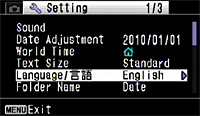

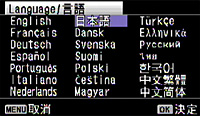
----日時設定 (表示スタイル設定、日付設定、時刻設定をする)----
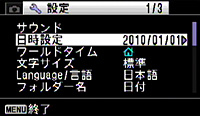 1.電源ボタンを押す。(撮影モード)
1.電源ボタンを押す。(撮影モード)
2.MENUボタンを押す。
3.十字キー 右 を押して設定画面にする。
4.十字キー 下 を2回押して「日時設定」を選択する。
5.十字キー 右 を押して「日時設定」画面を表示させる。
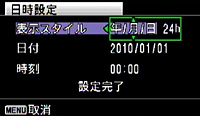 『表示スタイル』の設定
『表示スタイル』の設定
6.十字キー 右 を押すと選択枠が移動します。
7.十字キー 上/下 で「年/月/日」、「日/月/年」、「月/日/年」のいずれかを選択する。
8.次に十字キー 右 を1回押して選択枠を移動します。
9.十字キー 上/下 で「12h(12時間表示)」と「24h(24時間表示)」のいずれかを選択する。
10.選択後、十字キー 右 を押す。
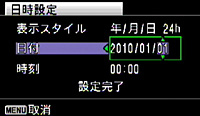 『日付』の設定(表示スタイルで「年/月/日」選択の場合)
『日付』の設定(表示スタイルで「年/月/日」選択の場合)
11.十字キー 下 を押し選択枠を『日付』に移動させる。
12.十字キー 右 を押して十字キー 上/下 で「年」の設定を選択する。
13.十字キー 右 を押して十字キー 上/下 で「月」の設定を選択する。
14.十字キー 右 を押して十字キー 上/下 で「日」の設定を選択する。
15.設定終了後、十字キー 右 を押す。
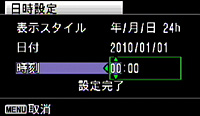 『時刻』の設定
『時刻』の設定
16.十字キー 下 を押し選択枠を『時刻』に移動させる。
17.十字キー 右 を押して十字キー 上/下 で「時」の設定を選択する。
18.十字キー 右 を押して十字キー 上/下 で「分」の設定を選択する。
 19.設定終了後、十字キー 右 を押す。
20.十字キー 下 を押して「設定完了」を選択する。
19.設定終了後、十字キー 右 を押す。
20.十字キー 下 を押して「設定完了」を選択する。
21.OKボタンを押す。(設定画面に戻ります)
22.MENUボタンを押す。(撮影モードに戻ります) - 電源を入れた際に聞こえる音(起動音)を消すことはできますか?
- できます。設定の「サウンド」から「オフ」を選択すると音は出なくなります。
※シャッター音、操作音も同様に音を出なくすることができます。
- 内蔵メモリーとSD(SDHC)メモリーカードの切り替えはどうすればいいのですか?
- 切り替えスイッチはありません。記録先(再生元)は下記のとおりです。
撮影モードで画面の右上に記録先がアイコンで表示されます。
記録(録画/録音) 再生 カメラにメモリーカードあり メモリーカード メモリーカード/内蔵メモリー※ カメラにメモリーカードなし 内蔵メモリー 内蔵メモリー ※再生ボタン長押しで内蔵メモリーを参照できます。
内蔵メモリー表示アイコン メモリーカード表示アイコン 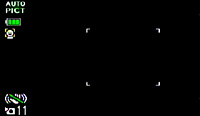
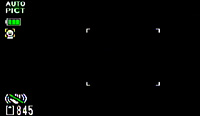
- ピントがうまく合いません。
- 写したいものが下の例のような条件にある場合は、ピントが合わないことがあります。その場合はいったん撮りたいものと同じ距離にあるものにピントを固定(シャッターボタン半押し)し、その後撮りたい位置に構図を戻してシャッターを切ります。
----ピント合わせの苦手な条件----
・青空や白壁など極端にコントラストが低いもの
・暗い場所、あるいは真っ暗なものなど、光の反射しにくい条件
・細かい模様の場合
・非常に速い速度で移動しているもの
・遠近のものが同時に存在する場合
・反射の強い光、強い逆光(周辺が特に明るい場合) - ストロボが発光しません。
- 次の項目を確認してください。必要に応じて設定の変更を行ってください。
・ストロボの発光モードが発光禁止になっている。
・撮影モードが夜景、動画、ペット、花火、キャンドルライト、パノラマにセットされている。
・ドライブモードが連続撮影、高速連写にセットされている。
・フォーカスモードが無限遠にセットされている。 - ストロボ撮影しましたが写真の写りが暗すぎます。
- 次の項目を確認してください。
・暗い場所で被写体までの距離が遠い。
被写体までの距離が遠すぎるとストロボの光がとどかないため撮影した画像が暗くなります。
ストロボ撮影の目安
ワイド側 約0.15m~約4.0m (感度オートの条件において)
テレ側 約1.0m~約2.4m (感度オートの条件において)
・背景が暗い。
夜景など暗い背景で人物の写真を撮ると、人物は適正露出でも背景までストロボの光がとどかないため暗くなってしまうことがあります。夜景モードにセット(ストロボモードは強制発光)し、三脚を使用して撮影すると人物も夜景もきれいに撮ることができます。 - 内蔵メモリーのデータをSD(SDHC)メモリーカードにコピーできますか?
 できます。
できます。
-----コピー方法-----
1.電源ボタンを押す。(撮影モード)
2.再生モードを押す。(再生モード)
3.十字キー 下 を押す。(再生モードパレット)
4.十字キー 下 を押す。
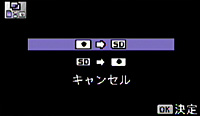 5.十字キー 右 を5回押して「画像/音声コピー」を選択する。
5.十字キー 右 を5回押して「画像/音声コピー」を選択する。
6.OKボタンを押してコピー先選択画面を表示させる。
7.OKボタンを押すとコピーが実行されます。
8.再生ボタンまたはシャッターボタン半押しで撮影モードに戻ります。
※SD(SDHC)メモリーカードが入っていない場合、この操作は選択できません。
- 記録サイズの変更が出来ない時があります。また記録サイズが変わっています。
- 設定している撮影モードにより記録サイズは固定されることがあります。
4:3 ・オリジナルフレーム時
・「高感度」モード時
・「デジタルワイド」モード時(合成後)
・感度「3200」/「6400」設定時
・高速連写時【5M】に記録サイズを固定します。 ・「ベストフレーミング」モード時
・「フレーム合成」モード時
・「デジタルワイド」モード時
1枚目撮影時(合成前)【3M】に記録サイズを固定します。 ・パノラマ撮影時の各撮影 【2M】に記録サイズを固定します。 16:9 ・感度「3200」/「6400」設定時 【3.8M】に記録サイズを固定します。 ・「ベストフレーミング」モード時
・「フレーム合成」モード時【2.1M】に記録サイズを固定します。 ※デジタルワイド撮影では3Mで撮影した2枚から5Mの画像に合成します。
- 動画撮影中にピント合わせはできますか?
- できません。
- 動画撮影中にズーム操作できますか?
- デジタルズームのみ操作できます。
- 画像モニターに「カードがフォーマットされていません」のメッセージが出ましたが?
- フォーマットされていないSD(SDHC)メモリーカードがセットされているか、パソコンなどでフォーマットされたSD(SDHC)メモリーカードがセットされています。カメラにSD(SDHC)メモリーカードをセットした状態でフォーマットしてからご使用下さい。
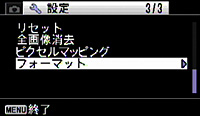 -----フォーマット手順------
-----フォーマット手順------
1.電源ボタンを押す。(撮影モード)
2.MENUボタンを押す。
3.十字キー 右 を押して「設定」を表示させる。
4.十字キー 上 を押して「フォーマット」を選ぶ。
5.十字キー 右 を押して「フォーマット」画面を表示する。
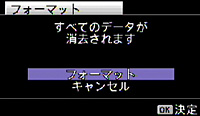 6.十字キー
上 を押して「キャンセル」→「フォーマット」を選択する。
6.十字キー
上 を押して「キャンセル」→「フォーマット」を選択する。
7.OKボタンを押すとフォーマットが実行されます。
8.フォーマットが終了すると撮影モードに戻ります。
※フォーマットするとプロテクトした画像・音声も含めすべてのデータが消去されますのでご注意ください。
※新しいEye-Fi カードをはじめて使用するときは、カードをフォーマットする前にカード内のEye-Fi Managerのインストールファイルをパソコンにコピーしてからフォーマットしてください。 - 画像モニターに「空き容量がありません」のメッセージが出ましたが?
- SD(SDHC)メモリーカードに容量いっぱいの画像が保存されていて、これ以上画像を保存できません。新しいSD(SDHC)メモリーカードをセットするか、不要な画像を消去してください。記録サイズを変えると保存できる可能性があります。
- 画像モニターに「カードがロックされています」のメッセージが出ましたが?
- ロックされたSD(SDHC)メモリーカードが装着されています。メニュー操作、モード切り替え、画像の再生だけができます。
- 画像モニターに「カードが異常です」のメッセージが出ましたが?
- SD(SDHC)メモリーカードの異常で、撮影/再生ともに出来ません。
- 市販のUSBケーブルは使えますか?
- お薦めしません。専用のUSBケーブル(I-USB7)をお使いください。
- カメラをパソコンに接続しましたが、リムーバブルディスクとして認識されません。
- 次の項目をご確認ください。
・カメラのUSB接続モードは「MSC」になっているか確認してください。
カメラのUSB接続モードが「PTP」になっていると正しくUSBマスストレージデバイスとして認識されません。
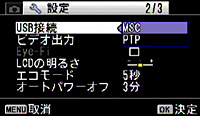 ----USB接続モード変更手順 PTPからMSCへ-----
----USB接続モード変更手順 PTPからMSCへ-----
1.電源ボタンを押す。(撮影モード)
2.MENUボタンを押す。
3.十字キー 右 を押して「設定」を表示させる。
4.十字キー 下 を7回押して「USB接続」を選択する。
5.十字キー 右 を押して「MSC」「PTP」を表示させる。
6.十字キー 上 / 下 のいずれかを押して「MSC」を選択する。
7.OKボタンを押すとUSB接続が[MSC]に切り替わります。
8.MENUボタンを押す。(撮影モード)
・カメラ側、パソコン側ともにUSBコードが接続端子の奥までしっかり差し込まれているか確認してください。
・パソコンに複数のUSBポートがある場合、他のポートに代えてご確認ください。
・USBハブを介している場合、パソコンに直接接続してご確認ください。 - パソコンからカメラを取り外す方法を教えてください。
- OSの種類バージョンにより方法が異なります。各OSの取り外し方法は次のとおりです。
Windows 7 デスクトップ右下のタスクバーのホットプラグアイコンをダブルクリックして「ハードウエアの安全な取り外し」から「PENTAX USB DISK Device」を停止してください。 Windows Vista Windows XP Mac OS X 10.6 デスクトップ上の「NO_NAME」アイコンをゴミ箱にドラッグしてからカメラの電源を切りUSBケーブルを取り外してください。 Mac OS X 10.5 Mac OS X 10.4 Mac OS X 10.3.9 ※OSによりホットプラグアイコンは異なります。
- ファイル番号を0001に戻すことはできますか?
- できます。
-----ファイル番号のリセット設定方法-----
1.電源ボタンを押す。(撮影モード)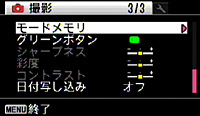 ※本作業を行う前に内蔵メモリー/SD(SDHC)メモリーカードのデータのバックアップを行ってください。
※本作業を行う前に内蔵メモリー/SD(SDHC)メモリーカードのデータのバックアップを行ってください。
2.MENUボタンを押す。
3.十字キー 上 を6回押して「撮影」の「モードメモリ」を選択する。
4.十字キー 右 を押して「モードメモリ」設定画面を表示させる。
 5.十字キー 上 を押して「ファイルNo」を選択する。
5.十字キー 上 を押して「ファイルNo」を選択する。
6.十字キー 左 / 右 のいずれかを押してファイルNO.の項目を「チェック なし」にする。
7.OKボタンを2回押す。(撮影モード)
8.「全画像/音声消去」を実行すると、次に撮影されたものは0001から始まります。
※プロテクトされた画像がある場合は0001に戻らない場合があります。 プロテクトを外して再度、「全画像/音声消去」を行うか、「フォーマット」を行ってください。
- 画像モニター上に「DATE」に表記がありますが何ですか?
撮影設定で「日付写し込み」が選択されています。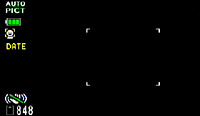

撮影画像に直接、『日付』、『日付&時刻』、『時刻』のいずれかを写し込む設定になります。※「日付写しこみ」で画像に写し込んだ日付は、あとから消すことはできません。
※写し込まれる日付は「日時設定」で設定した表示スタイルで写しこまれます。- テレビに画像が表示されません。
- ビデオ出力方式を確認して下さい。(日本国内では NTSC 方式です)
-----ビデオ出力方式変更手順 PALからNTSCへ------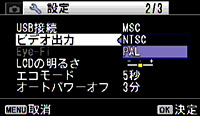

1.電源ボタンを押す。(撮影モード)
2.MENUボタンを押す。
3.十字キー 右 を押して「設定」を表示させる。
4.十字キー 下 を8回押して「ビデオ出力」を選択する。
5.十字キー 右 を押して「NTSC」「PAL」を表示させる。
6.十字キー上 / 下 のいずれかを押して「NTSC」を選択する。
7.OKボタンを押す。(「設定」)
8.MENUボタンを押す。(撮影モード) - テレビに接続したら、画像モニターに画像が出なくなりました。
- テレビに接続している間は、カメラの画像モニターはオフになります。
- 海外でカメラをTVに接続して見ることはできますか?
- できます。海外でPAL方式の場合、NTSCからPALに設定変更をしてご使用ください。
※日本国内はNTSC方式です。また、SECAM方式のテレビではご覧いただけません。
- ハイビジョン画質の動画をテレビで見ることができますか?
- カメラとAV機器(テレビ)にAVケーブルを接続して高解像度(1280x720ピクセル)で見ることはできません。ハイビジョン画質で撮影された動画をカメラとAV機器(テレビ)にAVケーブルを接続して再生した場合は、通常のビデオ解像度で見ることができます。ハイビジョン動画を高解像度で再生するには、動画をパソコンに転送して再生してください。
- ボイスレコーディングの設定方法がわかりません。
- グリーンモードの設定に「ボイスレコーディング」を割り当てます。
-----「ボイスレコーディング」設定方法-----

1.電源ボタンを押す。(撮影モード)
2.MENUボタンを押す。
3.十字キー 上 を5回押して「グリーンボタン」を選択する。
4.十字キー 右 を押して「グリーンボタン」設定画面を表示させる。
5.十字キー 上 を押して「ボイスレコーディング」を選択してOKボタンを押す。
6. MENUボタンを押す。撮影モードに戻る。
7.グリーンボタンを押す。(レンズが収納される)
画面がボイスレコーディングの表示に切り替わります。 - 画像に日付を入れて印刷する方法を教えてください。
- 以下の方法があります。
1.カメラ撮影メニューより 『日付写し込み』の設定をしている場合
・画像に日付が埋め込まれていますのでそのままプリントします。
※付属のソフトウェアMedialmpression 2.0 for PENTAXでプリントしていただく場合 プリント出力時の「簡単印刷」の設定において「フォトにタイムスタンプを追加」のチェックは外してプリントを実行してください。
2.カメラ撮影メニューより 『日付写し込み』の設定していない場合
・プリントサービスにお出しいただく場合
DPOF設定で日付にチェックをいれてDPOF設定したメモリーカードをDPOF対応のプリントサービスに お出しいただくことでプリントに日付を入れることができます。ラボプリントサービスによっては指定された内容でプリントされない場合もあります。詳細はご依頼されるプリントサービス店にご確認ください。
・付属のソフトウェアMedialmpression 2.0 for PENTAXでプリントしていただく場合
プリント出力時の「簡単印刷」の設定において「フォトにタイムスタンプを追加」のチェックを入れてプリントを実行してください。 - 以前の機種で使用している「ACDSee for PENTAX 3.0」はつかえますか?
- ご利用いただけます。
- 同梱の保証書(WARRANTY CARD)は海外でも有効ですか?
- 同梱の保証書は、日本国内でのみ有効です。
海外でご使用になる場合は、国際保証書をお持ち下さい。国際保証書は、お手元の保証書と交換に発行いたしますので、使用説明書記載のお客様窓口にご持参またはご送付ください。(保証期間中のみ有効)
※一部、地域により国際保証書が有効にならない場合があります。
- 使用説明書をなくしてしまいましたが、もう一度入手できますか?
- はい。使用説明書は無償でダウンロード(PDFファイル)できます。
冊子をご希望な場合は、400円(税別・送料別)となります。お近くのお客様窓口までお問合せください。










